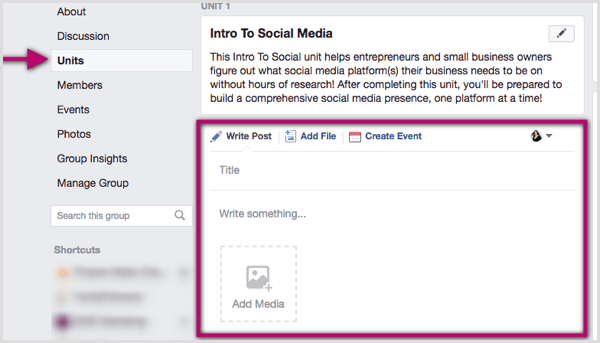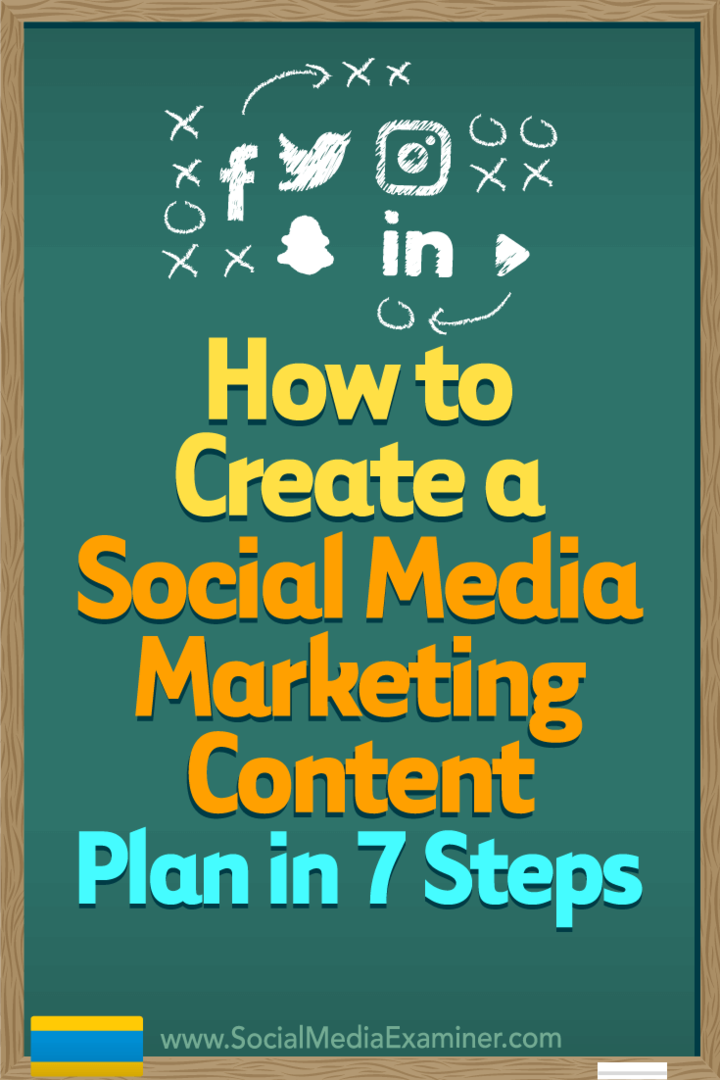IOS 10 इंस्टॉल करने से पहले अपने Apple डिवाइस का बैकअप कैसे लें
मोबाइल सेब Iphone / / March 18, 2020
IOS सहित किसी भी ऑपरेटिंग सिस्टम के हर नए संशोधन के साथ, सुनिश्चित करें कि जंप करने से पहले, एक संपूर्ण बैकअप का प्रदर्शन करें।
Apple जल्द ही अपने नवीनतम संस्करण iOS 10 का गोल्डन मास्टर बिल्ड लॉन्च करेगा। अद्यतन सुविधा पैक आता है; अपने Apple डिवाइस को नया जैसा महसूस कर रहा है। नई प्रमुख विशेषताओं में से कुछ में एक बेहतर नियंत्रण केंद्र, 3 डी टच समर्थन, बेहतर लॉक शामिल हैं विजेट, संदेश, ऑटो-निर्माण क्षमताओं के साथ तस्वीरें और तीसरे पक्ष के साथ सिरी के साथ स्क्रीन सहयोग।
यह कुछ प्रमुख हाइलाइट्स है। हर नए संशोधन के साथ, उपयोगकर्ताओं को यह सुनिश्चित करना चाहिए कि वे नवीनतम संस्करण पर कूदने से पहले, पूरी तरह से बैकअप करें।
नवीनतम iOS अपग्रेड स्थापित करने से पहले अपने Apple डिवाइस का बैकअप लें
अपने Apple डिवाइस का बैकअप लेना आसान है। चाहे आप एक मैक या विंडोज चलाते हैं, सुनिश्चित करें कि सबसे हाल का संस्करण है आईट्यून्स स्थापित है. अपने Apple डिवाइस को कनेक्ट करें और फिर iTunes लॉन्च करें। आपको डिवाइस को अपने कंप्यूटर तक पहुंचने की अनुमति देने की आवश्यकता हो सकती है। यदि संकेत दिया जाता है, तो अपने Apple डिवाइस पर ट्रस्ट पर क्लिक करें और यदि आप इसे अपने कंप्यूटर से कनेक्ट कर रहे हैं तो यह पहली बार iTunes में जारी रखें।
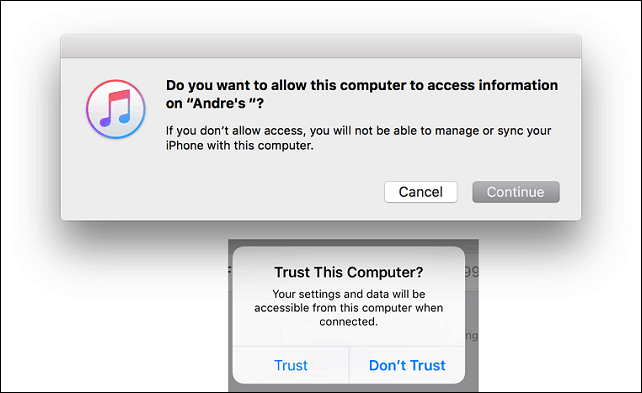
आइट्यून्स विंडो में सारांश फलक का चयन करें और फिर बैकअप अनुभाग पर स्क्रॉल करें। आपके पास अपने डिवाइस का बैकअप लेने के लिए कई विकल्प हैं। क्योंकि हम एक पूर्ण बैकअप चाहते हैं और न केवल विशिष्ट आइटम, दूसरे विकल्प का चयन करें यह कंप्यूटर, तब दबायें अब समर्थन देना शुरू करने के लिए।
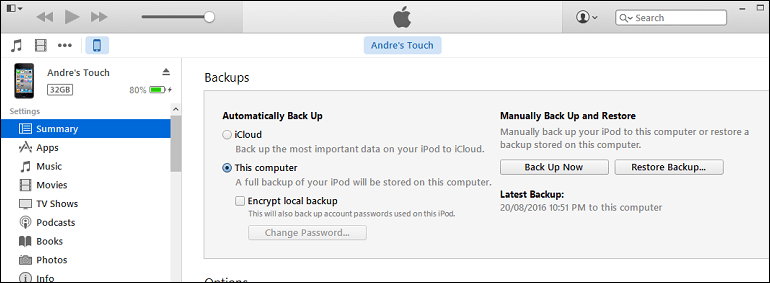
उपकरणों के बीच समय की मात्रा अलग-अलग होगी। जब बैकअप पूरा हो जाता है, तो लागू करें पर क्लिक करें। यह आपके डिवाइस कॉन्फ़िगरेशन को बचाया और iOS 10 के उन्नयन के लिए तैयार है। यदि आपको कोई समस्या आती है, तो अपने डिवाइस से कनेक्ट करें, सारांश फलक चुनें फिर क्लिक करें बैकअप बहाल इसे iOS के पिछले संस्करण में पुनर्स्थापित करने के लिए।
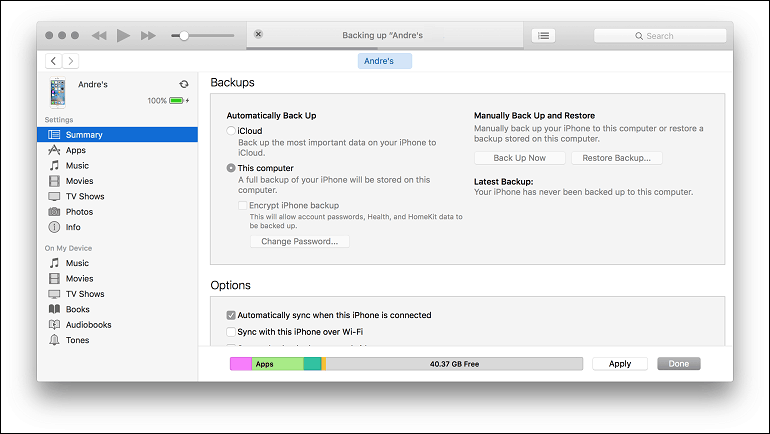
बैकअप समय के साथ डिस्क स्थान का उपयोग कर सकते हैं; एक बार जब iOS 10 को स्थिर करने के लिए निर्धारित किया जाता है, तो आप बैकअप को हटा सकते हैं जब इसकी आवश्यकता नहीं होती है। फ़ाइल मेनू> प्राथमिकताएँ> उपकरण टैब पर क्लिक करें। अपने बैकअप का चयन करें, फिर बैकअप हटाएं पर क्लिक करें ठीक है।
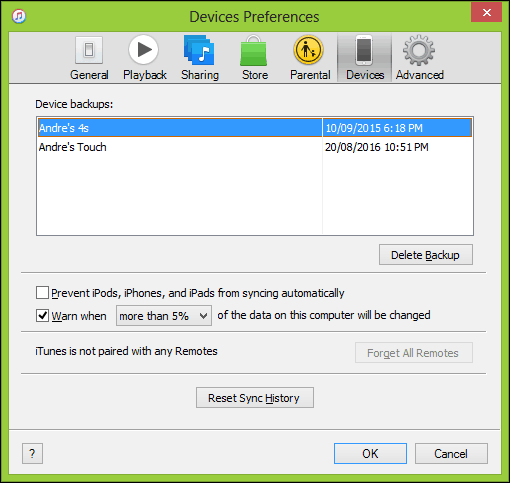
संबंधित नोट पर, यदि आप कर रहे हैं विंडोज 10 पर आईट्यून्स के साथ समस्याएं, समस्या निवारण के लिए हमारे ट्यूटोरियल की जाँच करना सुनिश्चित करें।
क्या आप iOS 10 अपग्रेड का इंतजार कर रहे हैं? यदि हां, तो आपकी कुछ पसंदीदा विशेषताएं क्या हैं? हमें टिप्पणियों में बताएं।